
SWF转GIF工具(Aleo SWF GIF Converter)
v1.6 中文- 软件大小:4.45 MB
- 更新日期:2020-05-06 17:10
- 软件语言:简体中文
- 软件类别:文件转换
- 软件授权:免费版
- 软件官网:待审核
- 适用平台:WinXP, Win7, Win8, Win10, WinAll
- 软件厂商:

软件介绍 人气软件 下载地址
Aleo SWF GIF Converter是一款非常好用的文件格式转换功能,此工具可以帮助用户把你的文件格式进行转换,同时还可以直接导入文件进行转换管理,还可以将Flash SWF转换为GIF动画,并支持将动画GIF转换为Flash SWF格式,此工具在转换格式时是相互的,可以对两种格式进行相互转换,非常有助于用户在平时进行动画设计时进行文件转换管理;动画设计在生活中非常常见,在工作中也会经常遇到,如果您经常需要将Flash SWF文件或者GIF格式文件进行转换,那么此工具就是您最佳的选择之一;需要的用户可以下载体验
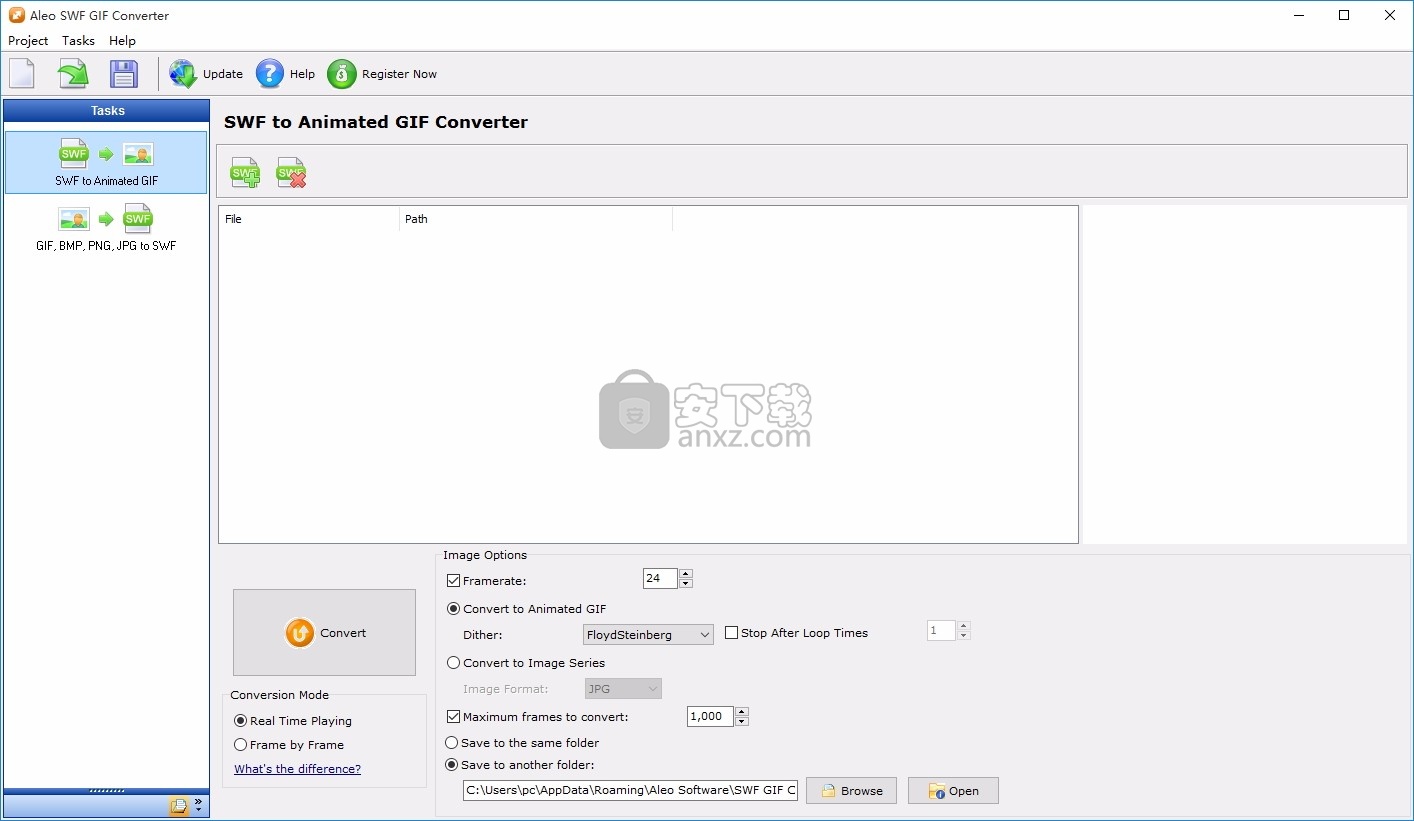
软件功能
SWF到GIF转换器,将Flash SWF转换为动画GIF。
转换为JPEG,PNG和GIF图像系列。
设置GIF的循环时间。
两种转换模式:实时播放和逐帧转换。
实时播放:此模式可以实时播放Flash电影,记录动作脚本动态生成的图像
还可以使您与Flash电影进行交互,例如,在Flash游戏中单击“播放”按钮。
逐帧:此模式逐帧运行Flash电影,适用于批量转换。
软件特色
GIF,JPEG,BMP和PNG到SWF转换器
将动画GIF转换为Flash SWF。
将静态JPEG,BMP,PNG转换为Flash SWF。
添加网页链接
支持clickTAG的Web链接
添加可定制的预加载器
自定义JPEG质量
添加背景音乐,产生HTML档案
安装步骤
1、用户可以点击本网站提供的下载路径下载得到对应的程序安装包
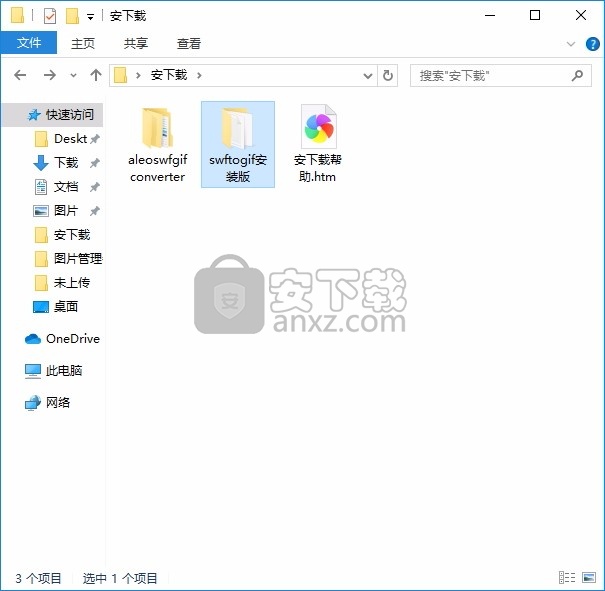
2、只需要使用解压功能将压缩包打开,双击主程序即可进行安装,弹出程序安装界面
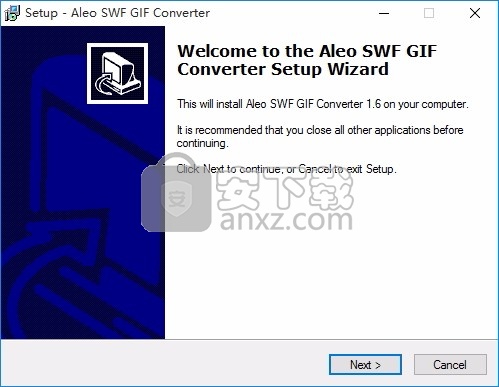
3、同意上述协议条款,然后继续安装应用程序,点击同意按钮即可
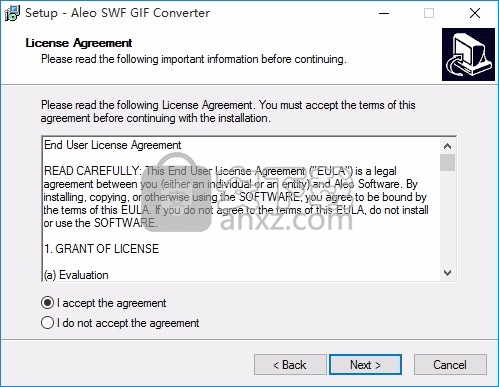
4、可以根据自己的需要点击浏览按钮将应用程序的安装路径进行更改
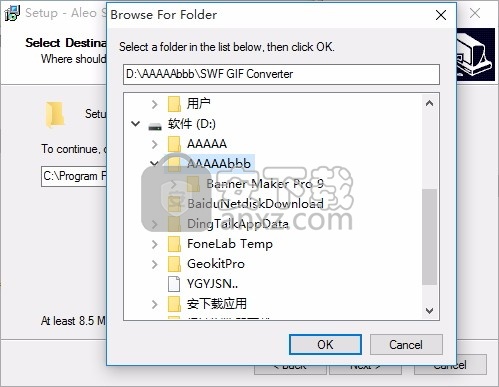
5、弹出以下界面,用户可以直接使用鼠标点击下一步按钮
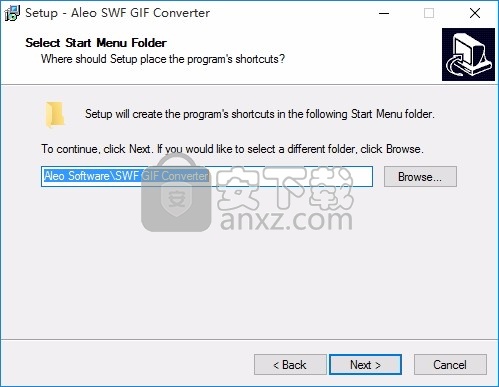
6、桌面快捷键的创建可以根据用户的需要进行创建,也可以不创建
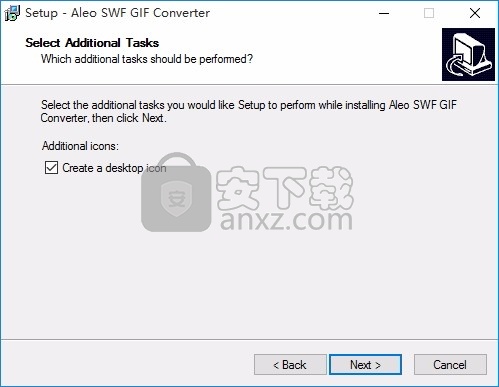
7、现在准备安装主程序,点击安装按钮开始安装
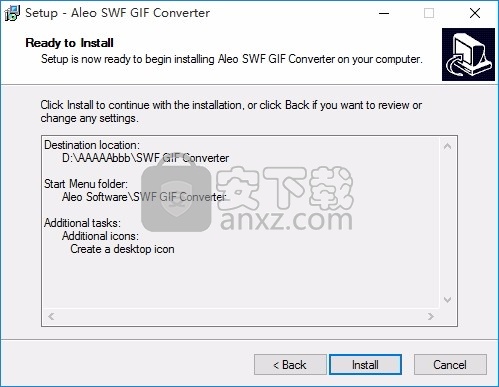
8、弹出应用程序安装进度条加载界面,只需要等待加载完成即可
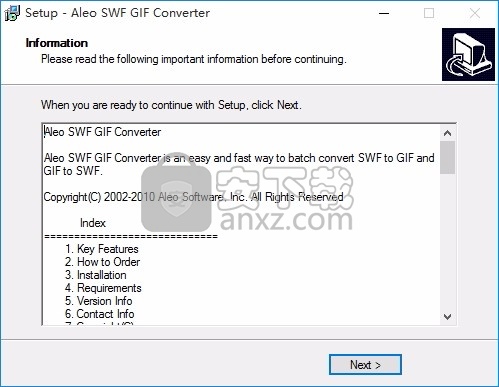
9、根据提示点击安装,弹出程序安装完成界面,点击完成按钮即可
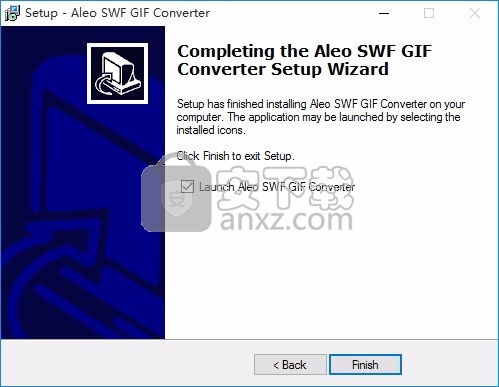
使用说明
主菜单和工具栏。
项目菜单:项目文件是.prj文件,用于保存所有MP3文件列表,Flash MP3播放器选项以及设计的发布选项。
新项目:新建一个空白项目。
打开项目:打开一个保存的项目文件。
保存项目:将设计选项保存到.ini文件。

任务菜单:
SWF到GIF:切换到“ SWF到GIF转换器”面板。
GIF到SWF:切换到“ GIF到SWF转换器”面板。
帮助菜单:
新项目:新建一个空白项目。
打开项目:打开一个保存的项目文件。
保存项目:将设计选项保存到.ini文件。
检查更新:我们提供终身免费升级,因此您可以使用此按钮将副本更新为最新版本。
转换方式:
实时播放:此模式可以实时播放Flash电影,记录动作脚本动态生成的图像,还可以使您与Flash电影进行交互,例如,在Flash游戏中单击“播放”按钮。
逐帧:此模式逐帧运行Flash电影,适用于批量转换。
帧率:一秒内的帧数。 如果未选择此选项,它将使用Flash SWF的帧频。
转换为GIF动画:转换为GIF动画文件。
转换为图像系列:转换为图像系列,一秒内的图像数量由“帧速率”值确定。
要转换的最大帧数:对于无限循环的Flash SWF,此选项可以限制要捕获和转换的最大帧数。
保存到同一文件夹:与SWF文件保存到同一文件夹。
保存到另一个文件夹:将所有转换后的文件保存到指定的文件夹。
GIF到SWF转换器
单击时的URL:定义网页地址,并在用户单击Flash幻灯片时指定目标。 您可以将clickTAG用作网址。
预加载器:向Flash电影中添加预加载器,并设置其颜色和背景颜色。
JPEG质量:设置图像的JPEG质量。 该值越大,Flash SWF图像的质量越好,文件大小也越大。
循环播放后停止:如果未选择此选项,则Flash SWF将继续循环播放。
背景音乐:将音乐添加到Flash电影。 如果未选择“循环后停止时间”选项,则音乐将继续循环播放。
保存到同一文件夹:与GIF文件保存到同一文件夹。
保存到另一个文件夹:将所有转换后的文件保存到指定的文件夹。
创建HTML文件:使用HTML源代码创建HTML文件,以包含Flash SWF。
一旦图形最终完成,就可以保存工作。
只需单击保存按钮,选择格式(BMP,GIF,JPEG或PNG),选择一个名称,然后单击保存。然后可以像使用其他任何图形或图像一样使用横幅。
图形选项
GIF的选项是“透明”,“透明颜色”和“添加到动画列表”。
如果选中了透明框,图形将显示背景,而不是背景颜色指定的颜色。
“添加到动画列表”会将GIF添加到“动画”选项卡上的GIF列表中。如果要向“动画列表”中添加几个类似的GIF来制作动画gif,请使用此选项。
PNG的选项涉及透明度。单色透明度就像gif。图像中的单一颜色将替换为透明度。此外,整个图像的透明度范围可以从0(不透明)到100(完全透明)。
如果要创建其他图形,可以单击“主页”选项卡上的“新建”按钮以清除图形,或者可以右键单击文本,形状和图像并选择“删除”。可以通过这种方式创建外观相似的横幅和按钮。
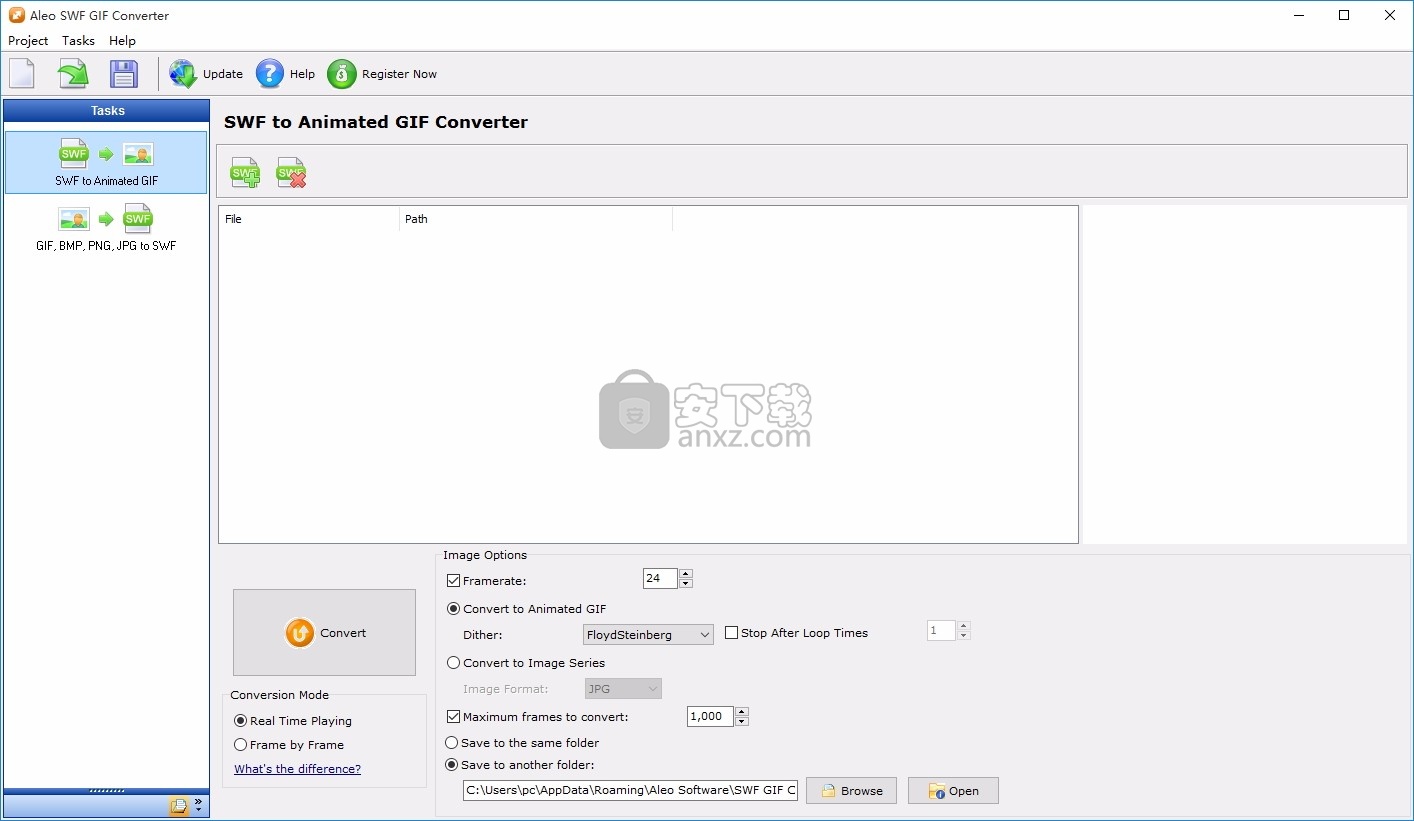
我应该使用哪种图形类型?
如果您使用的图像文字很少或使用照片,则jpeg或png可能是最好的选择。
如果使用动画,则gif是唯一的选择。
Gif通常是最好的选择,但是图像被限制为256种颜色,这可能会导致图像问题,例如颗粒图像,颜色掉落和质量差。
如果您使用透明度,则可以在gif和png之间进行选择。
其他行为
保存选项
保存后预览
选中此选项后,默认的Web浏览器将在保存后立即加载保存的横幅,而无需单击预览按钮。默认情况下选中此选项。
保存后上传到Imageshack
选中此选项后,图像将在保存后自动上传到imageshack。默认情况下未选中此选项。
预习
要在Web浏览器中预览图像,请先保存图像,然后单击“在Web浏览器中预览”。然后,该图像将显示在系统的默认Web浏览器中,并以kb为单位显示文件统计信息,包括长度,宽度和文件大小。
通过电子邮件发送
保存图像后,您可以通过电子邮件发送图像。单击此按钮将打开您的默认电子邮件客户端,其中已附加了保存图像。
FTP到网站
保存图像后,您还可以通过FTP将其发送到您的网站。要设置FTP站点,请转到“主页”选项卡上的“选项”。
上载到ImageShack
Imageshack.us是一个受欢迎的图像托管网站。
如果您没有用于托管横幅的网站,则可以使用imageshack。点击“上传到Imageshack”按钮,它将自动将您的横幅广告上传到imageshack并为您生成html。
电源预览
Power Preview允许您查看设计的图像的数百种变体。您可以将背景更改为不同的颜色,图像或渐变。文本的字体类型和颜色也可以更改。
创建HTML链接代码
要创建HTML代码以显示横幅或Web图形,请在保存图像后单击“将图像链接到WebSite / WebPage”。输入网站和目录信息后,将创建图像的HTML代码。
创建鼠标悬停
若要创建鼠标悬停效果,例如当鼠标指针悬停在屏幕上的图像上时更改图像的颜色,请在保存图像后单击“创建鼠标悬停JavaScript”,然后让另一张图像用作鼠标过度。
常见的鼠标悬停效果是使用两个按钮。一个按钮用作常规颜色,然后将鼠标悬停在图像上时提供另一种颜色,然后单击图像时提供另一种颜色。
在创建鼠标悬停JavaScript上,在图像文件中输入图像以及它们在Web服务器上的位置,然后输入单击图像时的链接。
创建横幅广告旋转器
如果您希望您的网站上的横幅广告在每次加载网页时随机更改,或者在一段时间后更改,请单击“创建横幅广告旋转器”。
横幅广告旋转器将创建JavaScript代码,您可以将其放置在网页上的HTML中,以旋转横幅广告。
此功能还允许您使用标语指向动画中的不同URL。例如,如果您希望一个图像指向yahoo.com,另一个图像指向ebay.com,但两者都属于同一图像,请使用横幅旋转器。动画gif不能指向两个不同的URL,但是横幅旋转器可以。
人气软件
-

PDFdo PDF Converter(PDFdo PDF转换器) 46.5 MB
/简体中文 -

vCard(vcf)文件生成器 4.24 MB
/简体中文 -

lid converter pdf(PDF转换器) 115.0 MB
/简体中文 -

Any PDF to DWG Converter(pdf转dwg格式转换器) 3.99 MB
/简体中文 -

PDF Image Extraction Wizard(pdf提取图片工具) 5.0 MB
/简体中文 -

Spin 3D Mesh Converter(3d模型格式转换器) 0.32 MB
/简体中文 -

天若OCR文字识别工具 13.5 MB
/简体中文 -

金山PDF转WORD转换器(WPS PDF to Word) 41.3 MB
/简体中文 -

FoxPDF Word to PDF Converter(Word转PDF工具) 13.9 MB
/简体中文 -

Audio Reader XL(文字转语音软件) 73.7 MB
/简体中文


 我速PDF转换器 2.3.1.0
我速PDF转换器 2.3.1.0  金舟PDF转换器 6.7.7.0
金舟PDF转换器 6.7.7.0  极速玩转 v1.0.2.37
极速玩转 v1.0.2.37  嗨格式PDF转换器 v3.6.200.529
嗨格式PDF转换器 v3.6.200.529  PDFChef2021(PDF编辑器) v21.0.0 中文
PDFChef2021(PDF编辑器) v21.0.0 中文  Batch HXS to DOC Converter(HXS转Word转换器) v2020.12.502.2474 破解
Batch HXS to DOC Converter(HXS转Word转换器) v2020.12.502.2474 破解  无敌PDF转JPG工具 v2.2
无敌PDF转JPG工具 v2.2 














